在电脑使用过程中,我们难免会遇到系统崩溃或需要重新安装系统的情况。而使用U盘来装载Win7系统则是一种快捷、方便、可靠的方法。本篇文章将详细介绍如何使用U盘来装载Win7系统,让您轻松解决系统问题。
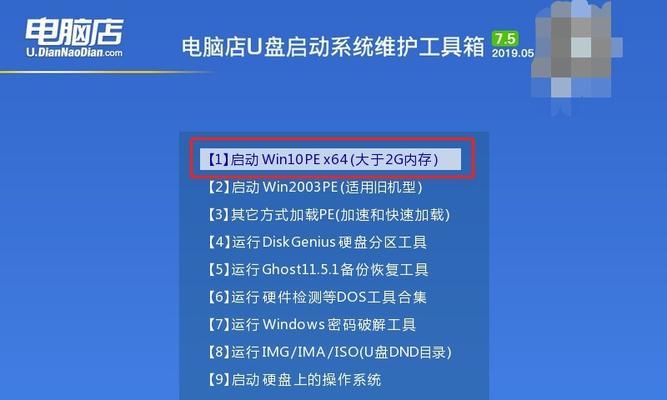
准备工作:购买合适的U盘和Win7系统安装文件
在进行U盘装载Win7系统之前,我们需要准备一个容量足够的U盘(建议大于8GB)以及Win7系统的安装文件(ISO格式)。确保U盘的空间足够,并确认Win7系统安装文件的完整性。
下载并运行Microsoft官方提供的Windows7USBDVDDownloadTool
为了将Win7系统安装文件制作成可引导U盘,我们需要下载并运行Microsoft官方提供的Windows7USBDVDDownloadTool。这个工具可以帮助我们轻松将安装文件转换为可引导的U盘。
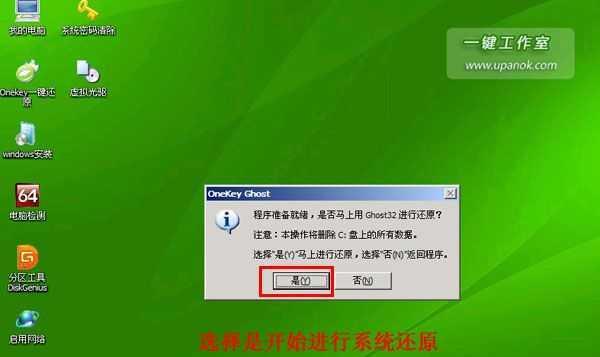
选择Win7系统安装文件和U盘制作引导U盘
通过Windows7USBDVDDownloadTool,我们可以选择Win7系统安装文件的位置,并选择要制作成引导U盘的U盘设备。在开始制作之前,请确保U盘上没有重要数据,因为制作过程会格式化U盘。
等待制作过程完成并重启计算机
一旦开始制作引导U盘,我们需要等待一段时间,直到制作过程完成。完成后,我们可以重启计算机,并进入BIOS设置来确保计算机能够从U盘引导。
设置计算机从U盘启动
在进入BIOS设置后,找到“Boot”选项,并将U盘设备设置为第一启动项。保存设置并退出BIOS,计算机将会从U盘引导,开始Win7系统的安装。

按照安装向导进行系统安装
一旦计算机从U盘启动,Win7系统安装界面将会出现。按照安装向导的指示,选择语言、时区和键盘布局等选项,并点击“下一步”继续安装过程。
选择安装类型和磁盘分区
在安装过程中,我们需要选择安装类型(推荐使用“自定义”)以及进行磁盘分区。根据个人需求和计算机硬件情况进行选择,并点击“下一步”继续安装。
等待系统安装完成
系统安装过程可能需要一段时间,取决于计算机的硬件性能。请耐心等待直到安装完成,并遵循安装向导的提示进行下一步操作。
重启计算机并设置初始配置
安装完成后,计算机将会自动重启。在重启后,我们需要根据个人需求设置初始配置,如用户名、密码、计算机名称等。
安装驱动程序和常用软件
完成初始配置后,我们需要安装计算机硬件的驱动程序以及常用软件。请根据个人需求选择并安装相应的驱动程序和软件。
更新系统和驱动程序
为了保持系统的安全和稳定性,我们需要及时更新系统和驱动程序。通过WindowsUpdate和设备制造商提供的官方网站,我们可以获得最新的系统和驱动程序更新。
设置个人偏好和应用程序
系统更新完成后,我们可以根据个人偏好进行系统设置,如背景壁纸、屏幕分辨率等。同时,安装个人常用的应用程序以满足日常需求。
备份重要数据
为了避免数据丢失,我们需要定期备份重要的个人数据。使用外部存储设备或云存储服务来备份数据,并确保备份的完整性和可靠性。
优化系统性能
为了提升计算机的性能,我们可以进行一些系统优化操作,如清理垃圾文件、优化启动项、升级硬件等。请根据个人需求和计算机硬件情况进行优化。
常见问题解答与注意事项
在使用U盘装载Win7系统的过程中,可能会遇到一些常见问题。在本节中,我们将对一些常见问题进行解答,并提供一些使用注意事项,以确保系统安装的顺利进行。
通过本文的介绍和步骤详解,相信您已经掌握了使用U盘装载Win7系统的方法。这种快捷、方便的安装方式可以帮助您解决系统问题,并快速恢复正常使用。祝您使用愉快!
























